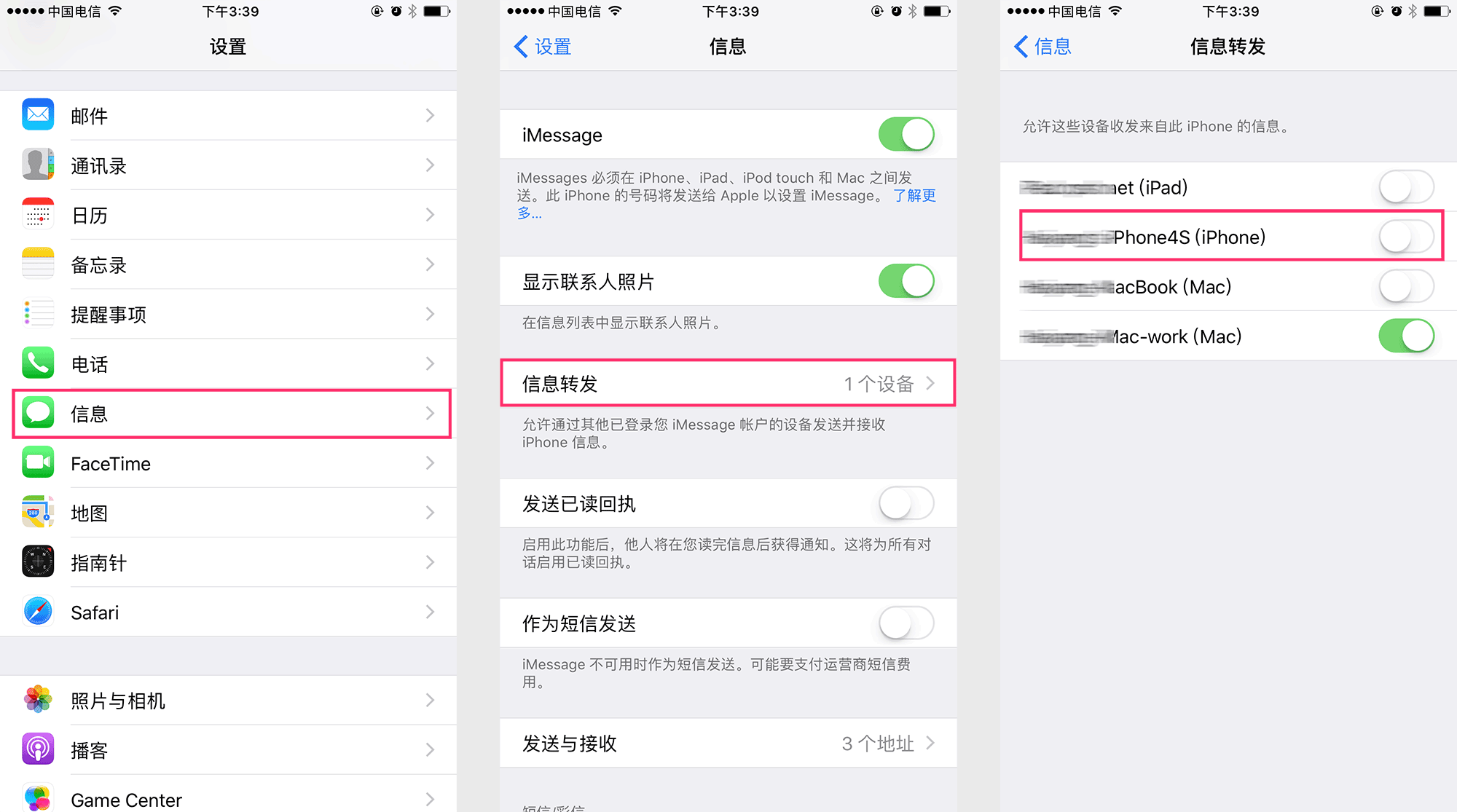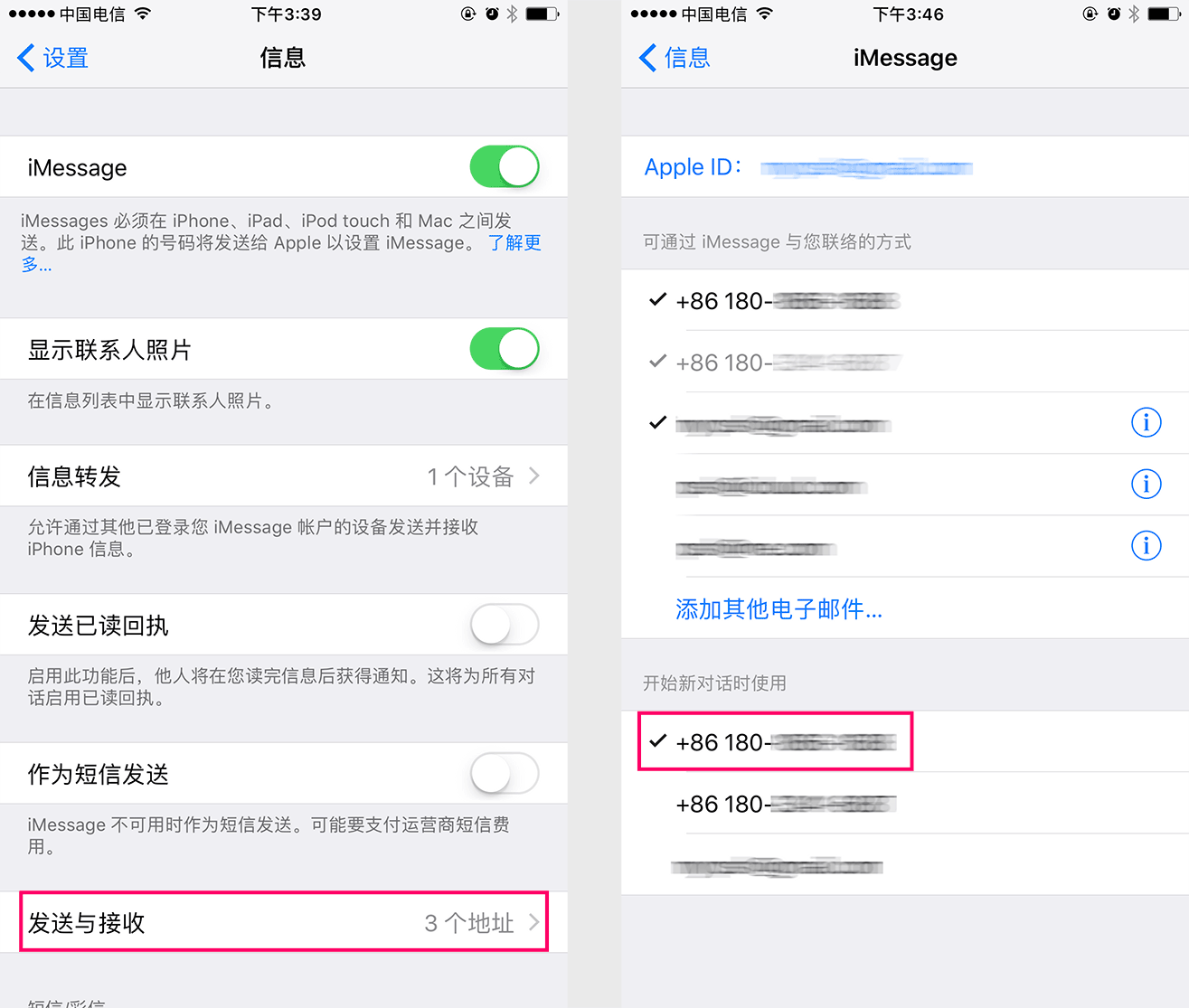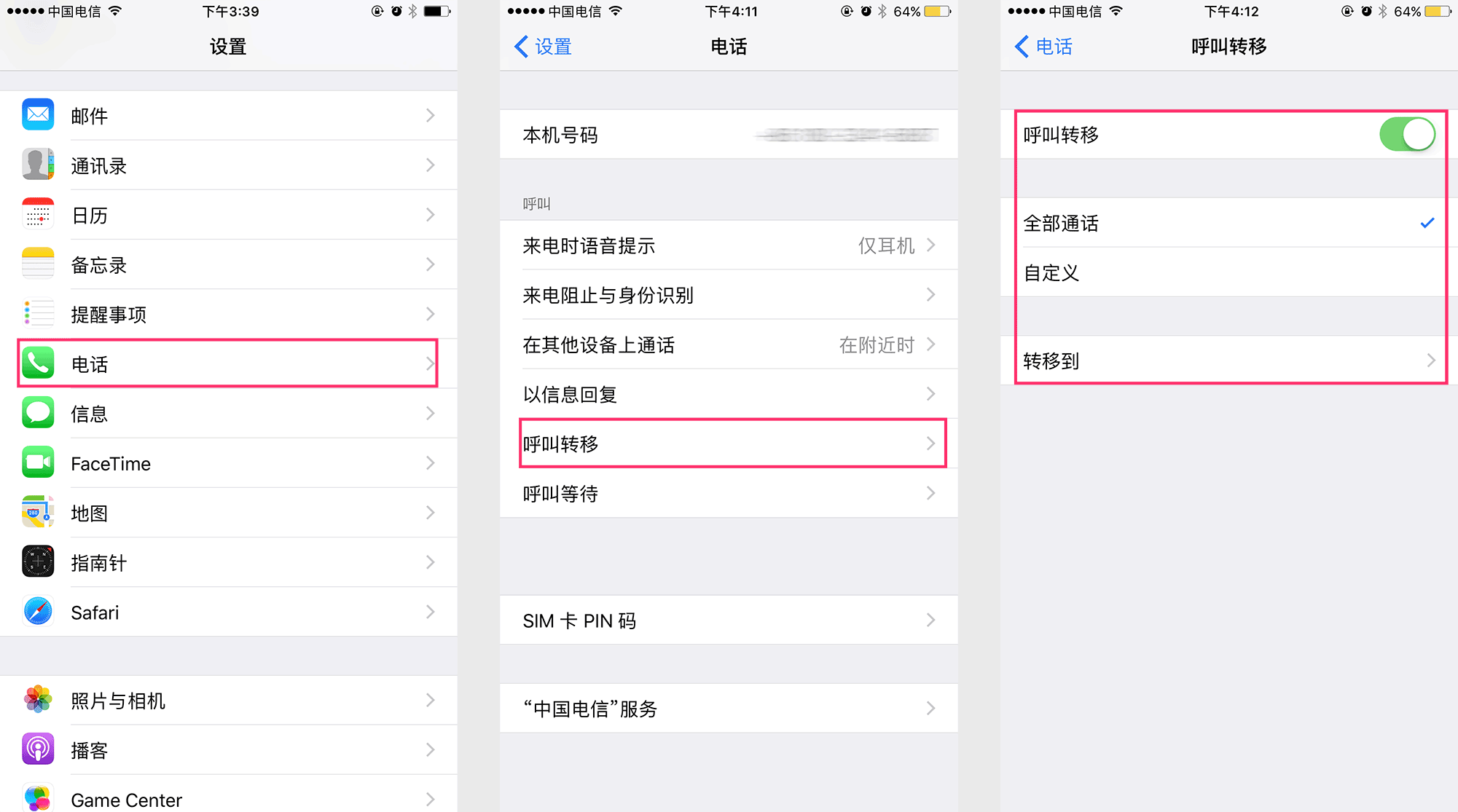上文介绍了Nginx的安装,下边介绍使用Nginx代理网站。
我是申请的阿里云免费证书,同时域名也在阿里云买的,所以中间省去了很多麻烦。
按照阿里云上的说明,一步一步的安装配置好久可以了。通过页面访问,比如 https://www.youdomain.com ,然后看到 Welcome to nginx! ,就说明配置成功了。
中间有一个坑,就是现在阿里云的服务器默认很多端口都是关闭的,必须去控制台的安全组里面打开相应的端口,这次是https,才可以访问。
转发配置如下,注意下边配置参数做相应的修改:1
2
3
4
5
6
7
8
9
10
11
12
13
14
15
16
17
18server {
listen 443;
server_name www.hohode.com;
ssl on;
# root html;
# index index.html index.htm;
ssl_certificate cert/5614507086590401.pem;
ssl_certificate_key cert/561407086590401.key;
ssl_session_timeout 5m;
ssl_ciphers ECDHE-RSA-AES128-GCM-SHA256:ECDHE:ECDH:AES:HIGH:!NULL:!aNULL:!MD5:!ADH:!RC4;
ssl_protocols TLSv1 TLSv1.1 TLSv1.2;
ssl_prefer_server_ciphers on;
location / {
proxy_pass http://127.0.0.1:8083;
# root html;
# index index.html index.htm;
}
}
配置上传文件的大小
1 | client_max_body_size 1g; |
nginx将多个不同域名转发到不同端口
只在nginx的配置文件里面加了2个upstream,和2个server,其它的一行没动。重启nginx。
这里的ip用127.0.0.1代理,2个域名分别用 百度 和 谷歌 代替。
这里例如www.baidu.cn baidu.cn ,空格分开表示两个访问地址都能控制。
百度谷歌两个项目页面分别在8081和8082两个tomcat下。1
2
3
4
5
6
7
8
9
10
11
12
13
14
15
16
17
18
19
20
21
22
23
24
25
26
27
28
29
30
31
32
33
34
35
36
37
38
39
40
41
42
43
44
45
46
47
48
49
50
51
52
53
54
55
56
57
58
59
60
61
62
63
64
65
66
67
68
69
70
71
72
73
74
75
76
77#user nobody;
worker_processes 1;
#error_log logs/error.log;
#error_log logs/error.log notice;
#error_log logs/error.log info;
#pid logs/nginx.pid;
events {
worker_connections 1024;
}
http {
include mime.types;
default_type application/octet-stream;
sendfile on;
#tcp_nopush on;
#keepalive_timeout 0;
keepalive_timeout 65;
#gzip on;
upstream baidu{
server 127.0.0.1:8081;
}
upstream google {
server 127.0.0.1:8082;
}
server {
listen 80;
server_name www.baidu.cn baidu.cn;
location / {
proxy_pass http://baidu;
proxy_set_header Host $host;
proxy_set_header X-Real-IP $remote_addr;
proxy_set_header X-Forwarded-For $proxy_add_x_forwarded_for;
}
}
server {
listen 80;
server_name www.google.cn google.cn;
location / {
proxy_pass http://google;
proxy_set_header Host $host;
proxy_set_header X-Real-IP $remote_addr;
proxy_set_header X-Forwarded-For $proxy_add_x_forwarded_for;
}
}
server {
listen 80;
server_name localhost;
#charset koi8-r;
#access_log logs/host.access.log main;
location / {
root html;
index index.html index.htm;
}
error_page 500 502 503 504 /50x.html;
location = /50x.html {
root html;
}
}
}